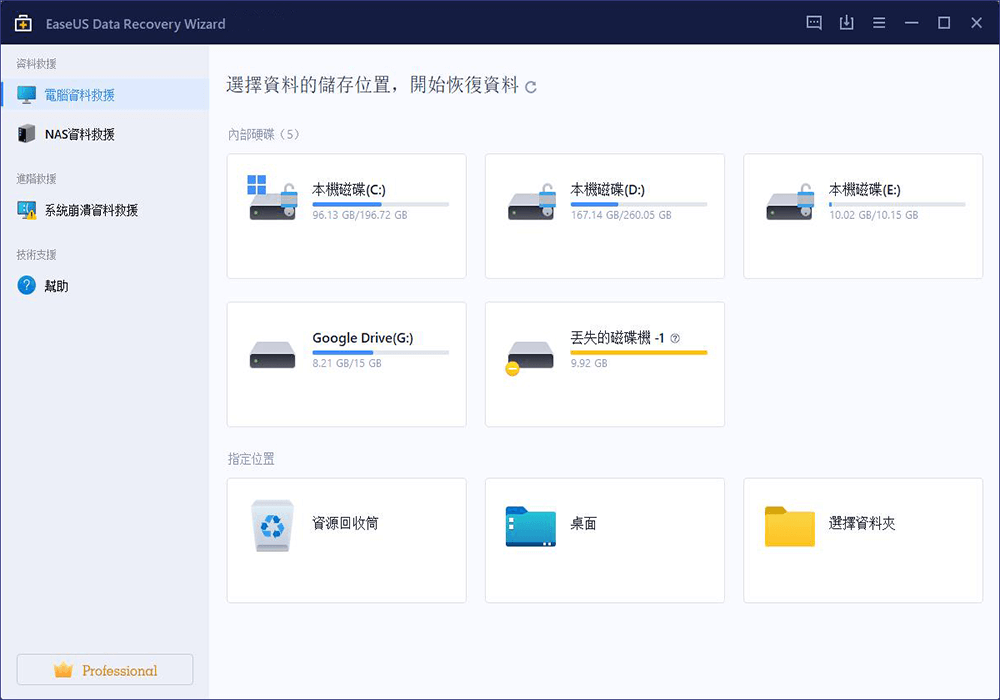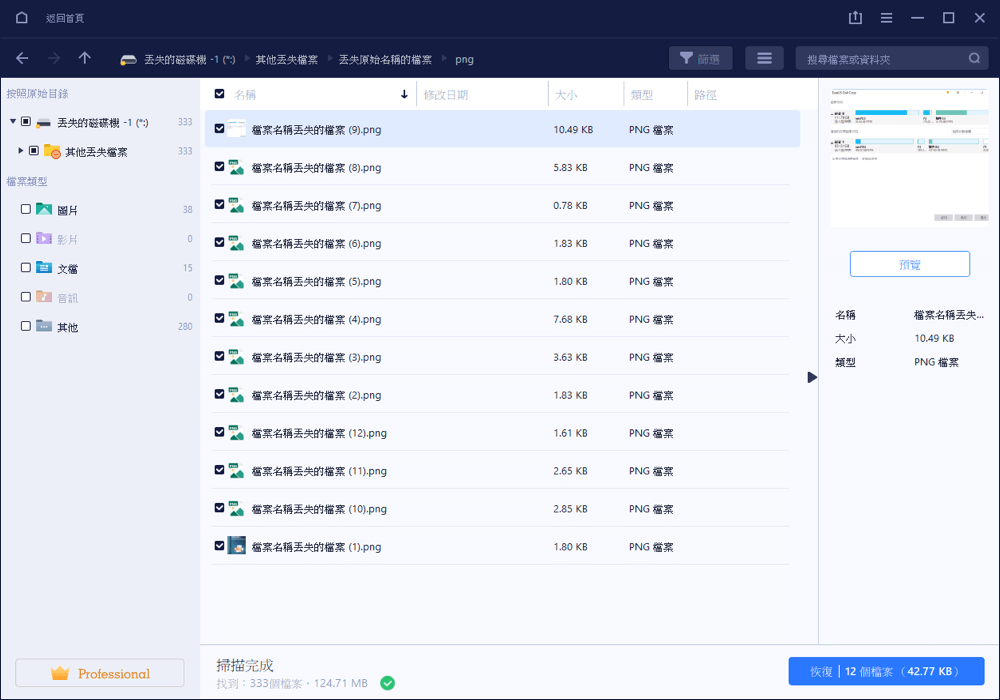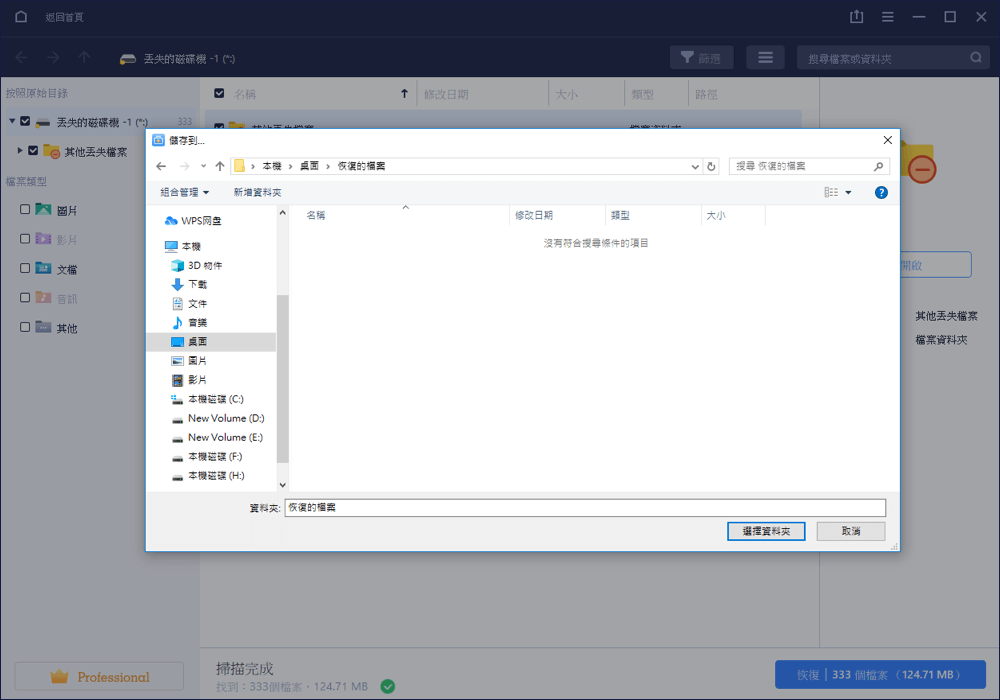文章目錄
![]() 編輯人員資料
編輯人員資料
![]() 評論及獎項
評論及獎項
您是否曾經格式化硬碟但目的是修復「您需要格式化磁碟」錯誤,卻最終導致硬碟上資料全部消失?大多數人遇到這種情況時不知道該怎麼辦。一些專業人士知道該如何反格式化硬碟並救回遺失的資料,然而大多數的一般使用者並不知道該怎麼處理這個問題。事實上,您需要的只是一個可靠的資料救援軟體 - EaseUS Data Recovery Wizard免費版。
反格式化是什麼?
硬碟格式化是一種準備使用硬碟或其他儲存媒體的過程,包括設定一個空的檔案系統。反格式化的意思是從剛剛格式化的硬碟中救援所有內容。但是,高階格式化可以進行反格式化,低階格式化則不行。
為什麼我們能夠救援格式化的硬碟?當格式化硬碟機時,作業系統將重設硬碟上的FAT或MFT。您無法再看到Windows下的檔案的原因是MFT告訴作業系統這個磁碟機代號中沒有任何檔案,但檔案仍然存在,這就是為什麼我們可以反格式化硬碟並救援格式化硬碟上丟失的檔案。
免費反格式化 — EaseUS Data Recovery Wizard Free
EaseUS Data Recovery Wizard Free 是一款免費的檔案還原軟體,您可以應用軟體從本機硬碟、外置硬碟、USB閃存磁碟、記憶卡或其他與Windows兼容的儲存裝置上還原格式化後遺失的資料。除此之外,軟體還能用於找回刪除、系統崩潰或其他錯誤發而丟失的檔案。
- 支援的資料丟失情境:格式化後恢復資料、復原刪除檔案、還原丟失磁碟分區、救援因為系統故障丟失的資料
- 支援救回檔案類型:幾乎所有現有的檔案類型(照片、影片、音頻文件、文件、電子郵件...)
- 支援裝置:本機硬碟、外接式硬碟、攝影機、數位相機、MP4
EaseUS 檔案還原軟體因為因其穩定的性能、可用性、靈活性以及高品質的恢復能力而廣受全球用戶歡迎。這是一款最適合你、不容錯過的免費資料恢復軟體,趕緊來試試看吧!
怎麼應用免費的反格式化軟體恢復格式化後丟失的資料
步驟 1.
安裝後啟動EaseUS Data Recovery Wizard格式化救援軟體。
選擇不小心被格式化的硬碟,點擊「掃描」。
步驟 2.
開始掃描查找硬碟上丟失的檔案。
在掃描的過程中,查找到的檔案會逐一顯示在掃描結果中。
步驟 3.
掃描結束後,瀏覽所有查找到的檔案。可以優先在「丟失分割區的檔案」中搜索因為格式化而丟失的檔案。
勾選想要恢復的檔案,點擊「恢復」。
- 提醒
- 選擇不曾丟失數據的位置保存還原回來的檔案,請勿保存在原來的位置!
關於反格式化軟體的常見問題 FAQs
1. 什麼是反格式化?
反格式化則是從格式化後的儲存媒體(硬碟、USB 隨身碟、SD 卡)把資料恢復的過程。當使用者想要恢復因格式化而遺失的資料時,需要取消格式化硬碟。而想要通過反格式化救援資料,只能通過第三方反格式化軟體、反格式化工具或手動資料恢復來完成。
2. 推薦哪些反格式化軟體?
我們推薦您使用 EaseUS Data Recovery Wizard,它擁有業界最高 99.7% 救回格式化裝置檔案的機率,操作簡單,下載軟體後掃描硬碟/磁碟,3分鐘找回丟失的資料!
這篇文章有幫到您嗎?
相關文章
-
(修復)檔案系統的類型是RAW。RAW磁碟機無法使用CHKDSK
![author icon]() Agnes 2023年05月22日
Agnes 2023年05月22日
-
5種方法修復Windows 10/8/7中目的地資料夾拒絕存取
![author icon]() Gina 2023年03月20日
Gina 2023年03月20日
-
![author icon]() Agnes 2023年03月20日
Agnes 2023年03月20日
-
![author icon]() Agnes 2023年03月30日
Agnes 2023年03月30日